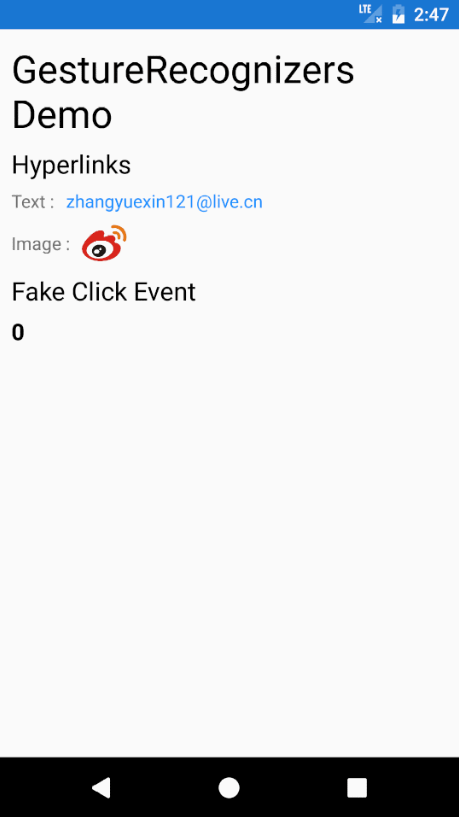最近很少写应用了,一直在忙关于 ASP.NET 的东西(哈欠...)。抽点时间对 TapGestureRecognizer 做点总结。
一、简介
TapGestureRecognizer 就是对 Tap 手势进行识别。 Forms 里的大多数控件都继承自 View 类,而 View 类中有一个公共属性 GestureRecognizers,因此控件都可以添加各种手势识别。当然手势不止 Tap 这一种,更多的可以在 Xamarin 的指南中了解:https://developer.xamarin.com/guides/xamarin-forms/application-fundamentals/gestures/
public IList<IGestureRecognizer> GestureRecognizers { get; }
二、用法
在说用法之前,首先要搞清楚我们需要关注 Tap 的哪些属性。最重要的还是 Tap 的次数。
1. Xaml
<Label Text="0"> <Label.GestureRecognizers> <TapGestureRecognizer NumberOfTapsRequired="1" Tapped="TapGestureRecognizer_Tapped" /> </Label.GestureRecognizers> </Label>
直接上代码,这里以 Label 举例,最最基本的用法都在这了,用 NumberOfTapsRequired 设置点击数, Tapped 绑定监听事件。对于 MVVM 涉及的绑定,可以去官方找找。
2. C# 代码
var tapGestureRecognizer = new TapGestureRecognizer(); tapGestureRecognizer.NumberOfTapsRequired = 1; tapGestureRecognizer.Tapped += (s, e) => { // TODO }; YourControl.GestureRecognizers.Add(tapGestureRecognizer);
三、应用
写了一个小小的 Demo (GitHub:https://github.com/ZhangGaoxing/xamarin-forms-demo/tree/master/GestureRecognizersDemo)
1. 超链接
Forms 里是没有超链接的,有时候就很头疼。我顺便看了一下 Xaml Standard 的第一版草稿,里面还是没有超链接。可以用 TapGestureRecognizer 去仿制一个。这里就以 Label 跳转邮件链接和 Image 跳转网页链接举例。
Xaml 代码
<Label Text="Hyperlinks" FontSize="20" TextColor="Black" /> <StackLayout Orientation="Horizontal"> <Label Text="Text : " VerticalTextAlignment="Center" /> <Label x:Name="Email" Text="zhangyuexin121@live.cn" VerticalTextAlignment="Center" TextColor="DodgerBlue"/> </StackLayout> <StackLayout Orientation="Horizontal"> <Label Text="Image : " VerticalTextAlignment="Center" /> <Image x:Name="Weibo" Source="weibo.png" HeightRequest="35" WidthRequest="35" VerticalOptions="Center" /> </StackLayout>
C# 代码
var tapGestureRecognizer = new TapGestureRecognizer(); // 设置触发点击数 tapGestureRecognizer.NumberOfTapsRequired = 1; tapGestureRecognizer.Tapped += (s, e) => { if (s is Label) { Device.OpenUri(new Uri("mailto:zhangyuexin121@live.cn")); } else if (s is Image) { Device.OpenUri(new Uri("http://www.weibo.com/279639933")); } }; Email.GestureRecognizers.Add(tapGestureRecognizer); Weibo.GestureRecognizers.Add(tapGestureRecognizer);
2. 为没有 Clicked 事件的控件添加假的 Clicked 事件
换句大白话来说,就是点击一个控件触发一个事件。这里以 Label 举例,点击 Label 以“0”和“1”变化。
Xaml 代码
<Label Text="Fake Click Event" FontSize="20" TextColor="Black" /> <Label Text="0" FontSize="18" FontAttributes="Bold" TextColor="Black"> <Label.GestureRecognizers> <TapGestureRecognizer NumberOfTapsRequired="1" Tapped="TapGestureRecognizer_Tapped" /> </Label.GestureRecognizers> </Label>
C# 代码
private void TapGestureRecognizer_Tapped(object sender, EventArgs e) { Label label = sender as Label; string val = label.Text; switch (val) { case "0": label.Text = "1"; label.TextColor = Color.FromHex("#2196F3"); break; case "1": label.Text = "0"; label.TextColor = Color.Black; break; default: break; } }
3. 效果图